GO Locker ist ein ziemlich beliebter Android-SperrbildschirmErsatz-App, mit der Sie verschiedene Designs und Layouts auf Ihrem Sperrbildschirm anwenden können. Die App unterstützt eine Vielzahl verschiedener Anpassungsfunktionen wie Entsperrmethoden, Widgets sowie Plugins. Wischfeld ist ein neues GO Locker-Plugin, das kürzlich veröffentlicht wurdewird im Play Store zur Verfügung gestellt und ermöglicht es Ihnen, ein vertikales Bedienfeld aus dem Rand des GO Locker herauszuziehen, um die gewünschten Apps zu starten. Sie können die Größe dieses Bedienfelds leicht ändern, benutzerdefinierte Apps hinzufügen und die visuellen Parameter steuern. Details nach dem Klick.
Wenn Sie noch kein GO Locker haben, werden Siemüssen es zuerst herunterladen und installieren, da dieses Plugin ohne es nicht funktioniert. Nachdem Sie alles eingerichtet haben, starten Sie Swipe Panel und setzen Sie es auf dem Einstellungsbildschirm auf ON. Sie finden auch andere Parameter, die Sie anpassen können. Beispielsweise können Sie unter Visuelle Einstellungen die Transparenzstufe des Bedienfelds über einen Schieberegler anpassen. Ebenso können Sie die Animationsgeschwindigkeit auf einer Skala von 0 bis 100 anpassen. Bewegen Sie den Schieberegler einfach an die gewünschte Position, tippen Sie auf "OK" und fertig. Sie können auch App-Labels ein- oder ausblenden.
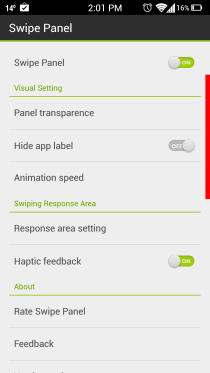
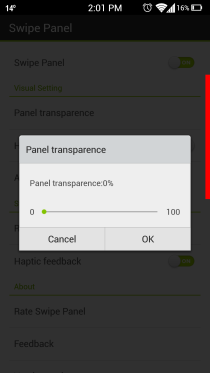
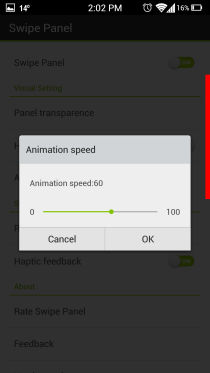
Mit dem Wischfeld können Sie auch das Wischen festlegenAntwortbereich durch manuelle Anpassung der Länge und Breite nach Ihren Wünschen. Tippen Sie dazu auf "Reaktionsbereich einstellen", verwenden Sie die drei Einstellzeiger und stellen Sie sie auf die gewünschte Position ein. Sie können die vertikale Länge so einstellen, dass sie sich über die gesamte rechte Seite erstreckt. Außerdem können Sie die Breite anpassen, falls bei der Standardeinstellung einige Ihrer Wischbewegungen fehlen. Eine weitere Option, die Sie aktivieren können, ist die haptische Rückmeldung bei jedem Wischen, um das Bedienfeld aufzurufen.
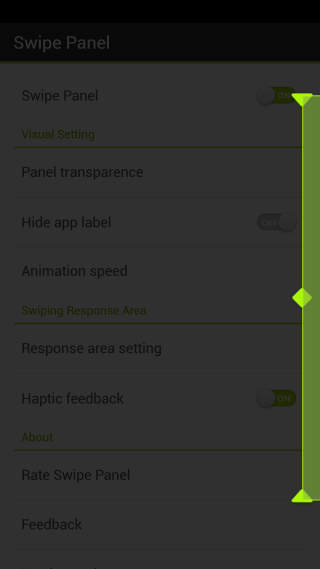
Apps können zum Panel hinzugefügt oder daraus entfernt werdenjetzt sofort. Um eine neue App hinzuzufügen, tippen Sie auf die Schaltfläche Hinzufügen und markieren Sie die gewünschten Elemente im Menü der nachfolgenden App. Mit Swipe Panel können Sie insgesamt bis zu sechs Apps hinzufügen. Wenn Sie eine vorhandene App aus der Liste entfernen möchten, tippen und halten Sie einfach Ihren Finger über das Symbol und gleiten Sie nach unten. Sie können die Elemente auch auf ähnliche Weise in der Warteschlange nach oben und unten verschieben.
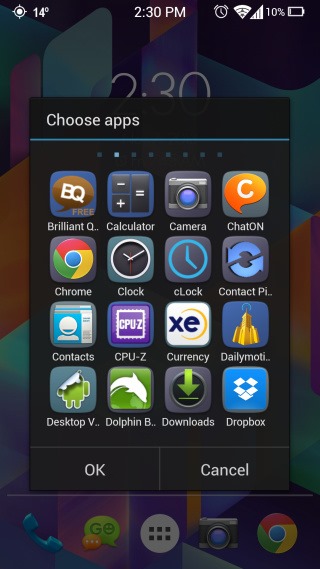
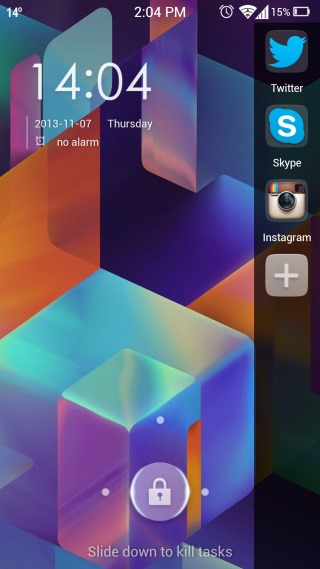
Wenn Sie GO Locker verwenden und direkt vom Rlock-Bildschirm aus auf Ihre bevorzugten oder häufig verwendeten Apps zugreifen möchten, können Sie Swipe Panel verwenden.
Installieren Sie Swipe Panel von Play Sfore













Bemerkungen